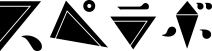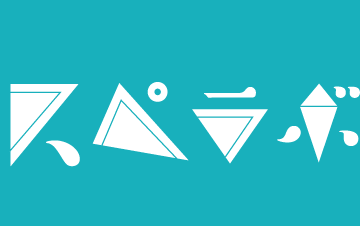住宅・商業施設・ブライダル会場の完成イメージを高める!建築CGパースの作成に欠かせない「レタッチ」とは? | 広告用3DCG制作・建築CGパース・BIM・AI活用ならスペースラボ

住宅・商業施設・ブライダル会場の完成イメージを高める!建築CGパースの作成に欠かせない「レタッチ」とは?
2024.03.28
レタッチを行うことによって建築パースが実物そっくりに仕上がります。今回のコラムでは、クオリティの高い建築パースを作成するために必要なレタッチの役割について解説します。おすすめのレタッチソフトも紹介するので、ぜひ参考にしてください。

レタッチとは?
レタッチとは、画像編集ソフトを使用して画像の明度や色合いを調整したり、点景の配置や不要箇所の消去などの加工を行ったりすることです。
建築パースの制作は、3DCADや3DCGソフトを使った「モデリング」によって建物の形状を構築してから、画像データに光や影を加えて実物のような質感を与える「レンダリング」の順で行われます。
レンダリングが完了した段階で建築パースはほぼできあがりますが、画像の見映えを良くして自然な雰囲気に仕上げるためにレタッチを行います。
レタッチの役割は?
レタッチの役割は画像の合成や調整といった編集作業を行うことです。本項では画像の合成と調整について詳しくご説明します。
画像の合成
画像の合成とは、2つの画像を合わせて1つの画像に仕立てることです。背景に青空をはめ込んだり、建物の外壁にコンクリート風のテクスチャを貼ったりすることで建築パースに現実感を持たせることができます。
建築パースを日常的な風景に仕上げたいときは、人々が生活する様子を写した画像を合成すると自然な印象を与えられるでしょう。
画像の調整
レンダリングでは画像データの細部まで手を加えることができないため、レタッチによって細かい調整を行います。ここでは、空の色を調整する作業を例としてレタッチの方法を説明します。
爽やかな印象を与えるつもりで建物の背景に青空を合成しても、単純に2つの画像を合わせただけではイメージ通りのパースにならないことがほとんどです。建物が主役の建築パースを作成したいのに、用意した青空の画像が鮮やかすぎて違和感が生じることもあります。
上記のようなケースでは、合成した画像を完成イメージに近づけるために、青空のトーンを調整して落ち着いた色合いに変えることが必要です。青空の色合いを抑えることで、建物の存在感を引き立たせた建築パースに仕上がります。
レタッチソフト
次に、おすすめのレタッチソフトを2つご紹介します。
Photoshop
Photoshopは、デザイン向けのソフトウェアを開発するAdobe(アドビ)社が提供している画像編集ソフトです。イラストやCGの作成に使用されるほか、建築パースのレタッチにもよく使われています。
Photoshopには画像を補正するためのさまざまな機能が揃っており、色合いを調整するだけでなく、合成した写真の不自然な部分を修正することも可能です。画像に写っている不要な物体や影を消去できるため、イメージ通りの建築パースに仕上げることができます。
E-Paint
E-Paintは、建築向けのソフトウェア開発を行うイオグランツが提供しているレタッチツールで、建築パースの作成に特化しているのが特徴です。
背景に使用する草花や庭木などの小物や点景を選び、順番にクリックしていくだけで建築パースのレタッチを簡単に行えます。レンダリングを行わなくても色調や明度のレタッチができるので、専門的な知識がなくても手軽に建築パースを作成することが可能です。
E-Paintのワンタッチアート機能を使用すると、建築パースを水彩画風やオールドセピア風にアレンジできるほか、夕景・夜景モードを使用すると夕方や夜の雰囲気を表現した建築パースに仕上がります。
レタッチが必要になる場面は?
合成した複数の写真を自然な風景に仕上げたり、画像に写っている物を消去したりするときにレタッチが必要になります。ここからは、ケースごとのレタッチの方法について詳しく解説していきます。
写真の合成
レタッチを行うことで合成した複数の写真を自然な風景に仕上げることができます。ここでは、建物と空の写真を1枚の画像に合成する作業を例にご説明します。
モデリングによって作成できるのは建物のみであるため、そのままの状態では現実感に欠けた建築パースになってしまいます。リアリティを持った建築パースに仕上げるためには、建物以外にも空や樹木などの複数の画像を合成することが必要です。
画像を合成するときは、まずモデリングで作成した建物の画像を切り抜いて背景画像の上に貼り付けます。合成した画像に違和感があるときは、レタッチソフトを使って明るさやトーンを調整しましょう。
調整が完了したら、窓に反射する光や建物の影を地上に描き加えていきます。建物と背景をなじませることで、合成した画像がもともと1枚の写真だったかのような一体感が生まれます。
背景が物足りないときは、さらに樹木や人物などの点景を配置すれば実在の建物のような雰囲気に仕上げられるでしょう。
不要な物体の消去
レタッチソフトを使って、画像に写っている不要な物体を消去することもできます。
建物の画像と街の風景を合成したときに電柱や電線が重なって写っていると、パースの景観を損ねることがあります。そのような場合はレタッチソフトで電柱を消去して、建物の姿が映えるように画像を編集するとよいでしょう。
レタッチソフトを使った具体例
それでは、Photoshopの「塗りつぶし」機能を使用した物体の消去方法をご紹介します。塗りつぶし機能を使うと、画像の背景になじむように不要な物体を塗りつぶすことができます。
2018年のアップデートで追加された「コンテンツに応じた塗りつぶし」機能は被写体に合わせた細かい調整ができるため、不要な物体を塗りつぶした痕跡が目立たないように仕上げられます。 また、「パッチツール」を使って消したい物のまわりを囲み、マウスでドラッグして画面上から取り除いてしまうことも可能です。
そのほかにも「コピースタンプツール」という機能を使って、背景の一部を消したい物の上に貼り付ける方法もあります。
例として、海に浮かんでいる島を消したい場合は、空の一部をコピーして消したい箇所にペーストしていくだけで島が存在しない風景を作り出すことができます。
まとめ
今回は建築パースの制作に欠かすことができないレタッチについて解説しました。近年はレタッチソフトの機能が向上しており、簡単な操作だけでクオリティの高い建築パースを仕上げられるようになってきました。
専門的な知識を持たない営業スタッフでも外観や内観のパースを作成してプレゼンに役立てることができるので、レタッチソフトを積極的に活用しましょう。
(画像はPixabayより)
★CGクリエイター・ディレクター募集中!
弊社スぺラボではCGクリエイター募集中です!
CGパース制作会社への就職をお考えの方はぜひスぺラボの採用ページ
▶ https://spc-lab.jp/recruit/ を覗いてみてください!
- 3ds Max
- After Effects
- ARCHICAD
- AutoCAD
- BIM
- Blender
- Cinema4D
- Corona Renderer
- Enscape
- Fusion360
- Houdini
- Illustrator
- Jw_cad
- Maya
- Modo
- Octane Render
- Photoshop
- Premiere Pro
- Rebro
- Revit
- Rhinoceros
- Shade3D
- SketchUp
- Twinmotion
- Unity
- Unreal Engine
- V-Ray
- Vectorworks
- VectorWorks Architect
- VR・メタバース開発
- ZBrush
- オフィス 建築CGパース
- カタログCGパース
- コンセプトアート
- ビル・マンション 建築CGパース
- フォトリアルCGパース
- ブライダル CGパース
- プロダクトCGパース(商品PR紹介)
- 住宅 建築CGパース
- 住宅・不動産 建築CGパース
- 商業施設 建築CGパース
- 建築CGパース
- 戸建て 建築CGパース
- 飲食・レストラン 建築CGパース